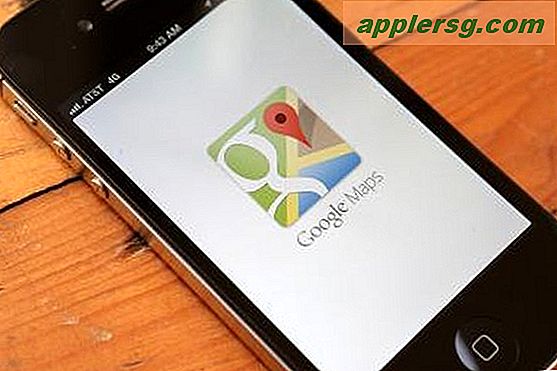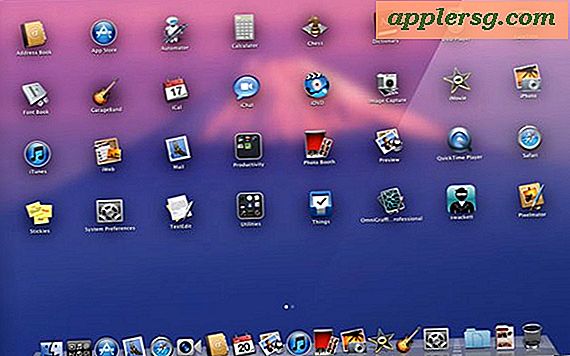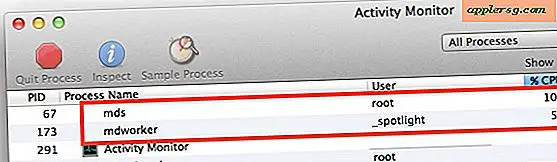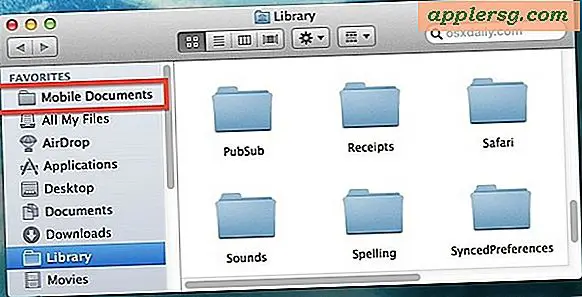Sådan oprettes et søjlediagram i et Excel-regneark
Søjlediagrammer viser data fra venstre mod højre ved hjælp af vandrette søjler. Kategoriaksen, kaldet x-akse, er på venstre side af diagrammet. Værdiaksen, kaldet y-aksesidder i bunden af et søjlediagram. Excel 2013 kalder disse lodrette diagrammer Søjlediagrammer, i modsætning til de mere almindeligt anvendte Søjlediagrammer hvor x-aksen er vandret og y-aksen lodret.
Tilføjelse af grafer i Excel 2013 er lige så let som at vælge data og vælge din foretrukne diagramtype fra Diagrammer gruppering på Indsæt fanen. Som standard integreres diagrammer i det aktive ark, men kortplacering er let at ændre.
Oprettelse af søjlediagrammer
Trin 1
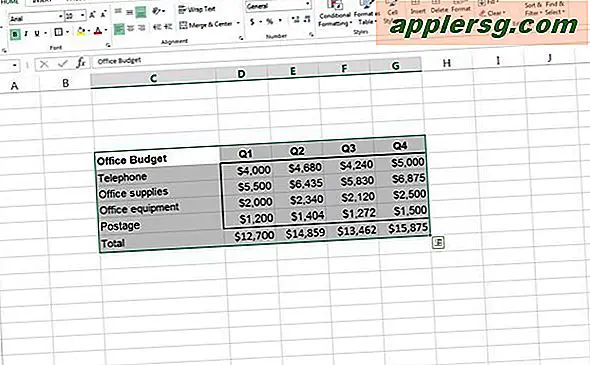
Vælg de data, du ønsker at kortlægge, inklusive overskrifter. Manglende valg af overskrifter påvirker diagramkategorier, dataetiketter og forklaringen.
Trin 2
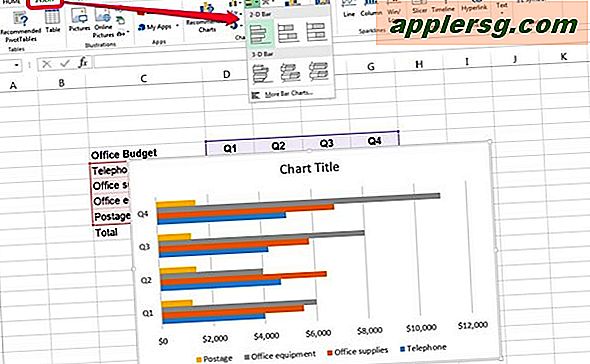
Klik på Indsæt fanen, og tryk på rullemenuen ved siden af Bar i diagramgruppering.
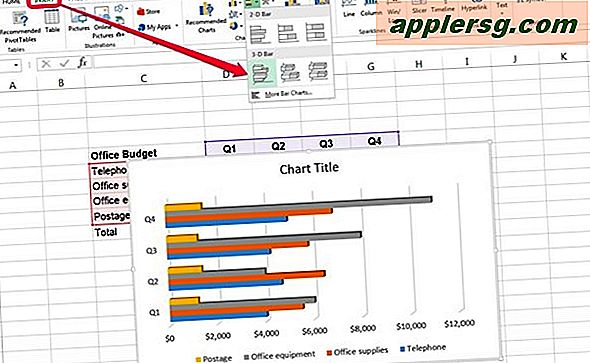
Vælg 2-D bar eller 3-D bar mulighed, der fungerer for dine data. For eksempel, hvis du sammenligner omkostningsgrupper med hinanden, skal a klynge Diagrammet viser disse grupper ved siden af hinanden som grupper af vandrette søjler. Træk og slip dit diagramobjekt til den ønskede placering på arket.
Ændring af søjlediagrammer
Trin 1
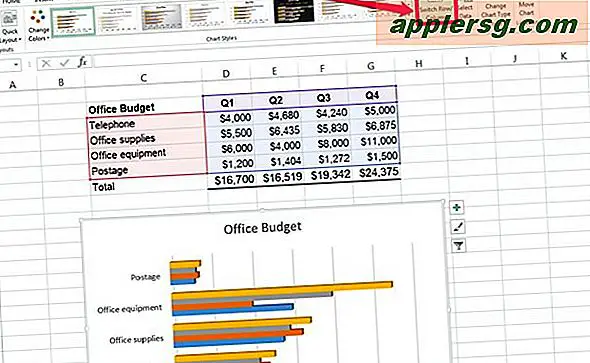
Klik et vilkårligt sted i diagramområdet for at ændre diagrammet. En almindelig ændring er at bytte data målt efter kategoriaksen.
Vælg Design fane fra dynamikken Diagramværktøjer der vises til højre for fanen Vis. Klik på Skift række- / søjledata. Elementerne i forklaringen bytter med elementerne i kategoriaksen. Klik på Fortryd for at skifte tilbage.
Trin 2
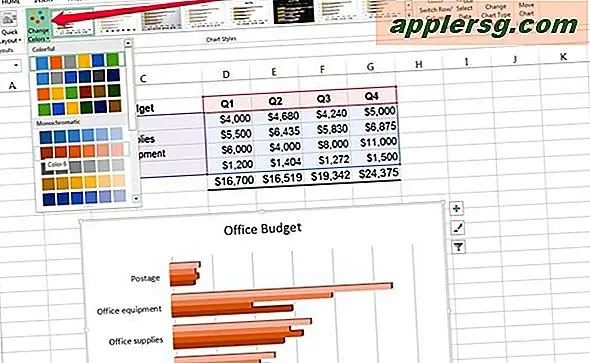
Ændring af de overordnede farver på søjlediagrammer gør det ofte lettere for øjnene. Vælg Design fane fra dynamikken Diagramværktøjer der vises til højre for fanen Vis. Klik på Skift farver og vælg et andet farveskema.
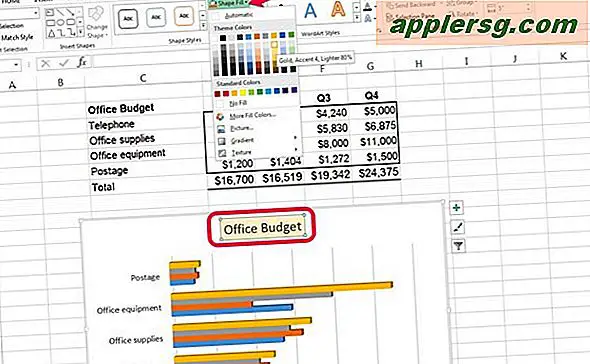
Formatering af individuelle diagramelementer er ligetil.
- Klik på elementet, f.eks. Diagramtitel eller Kategori akse.
- Vælg Format under Diagramværktøjer.
- Vælg f.eks. Den ønskede stilændring Formfyld eller Word Art Style.